
Affichage et masquage de groupes et de couches
Vous avez la possibilité de masquer les couches et les groupes affichés dans la liste
Couches pour les rendre invisibles dans le canevas sans pour autant les supprimer de
votre composition. Si vous placez par exemple un objet de taille importante dans votre
projet et qu’il bloque l’accès à certains objets que vous souhaitez déplacer ou faire pivoter
dans le canevas, vous pouvez masquer l’objet concerné. Vous pouvez également masquer
les objets que vous n’êtes pas sûr de vouloir garder, en préservant leur emplacement
pour le cas où vous souhaiteriez les réutiliser plus tard.
Si vous masquez un groupe, vous masquez également l’ensemble des couches et des
groupes imbriqués à l’intérieur. Les couches et les groupes masqués ne sont pas rendus
au moment de l’exportation du projet.
Pour afficher ou masquer des couches sélectionnées
Procédez de l’une des manières suivantes :
µ
Cochez la case située à gauche d’un objet ou d’un groupe dans la liste Couches ou la
timeline.
Cases d’activation
µ
Choisissez Objet > Activer (ou appuyez sur les touches ctrl + T) pour activer ou désactiver
l’affichage des couches.
µ
Cliquez sur une couche ou sur un groupe tout en maintenant la touche ctrl enfoncée,
puis choisissez Activer dans le menu contextuel.
Remarque : si vous masquez des couches dans un groupe, la case de ce dernier affiche
un tiret au lieu d’une coche pour indiquer que certaines couches ne sont pas visibles.
Vous pouvez mettre une couche ou un groupe en solo pour masquer toutes les autres
couches du projet. Cette technique peut s’avérer pratique pour isoler un objet individuel
dans le canevas, afin de l’animer ou de le manipuler sans interférer avec d’autres objets
de votre composition.
269
Chapitre 6
Création et gestion de projets
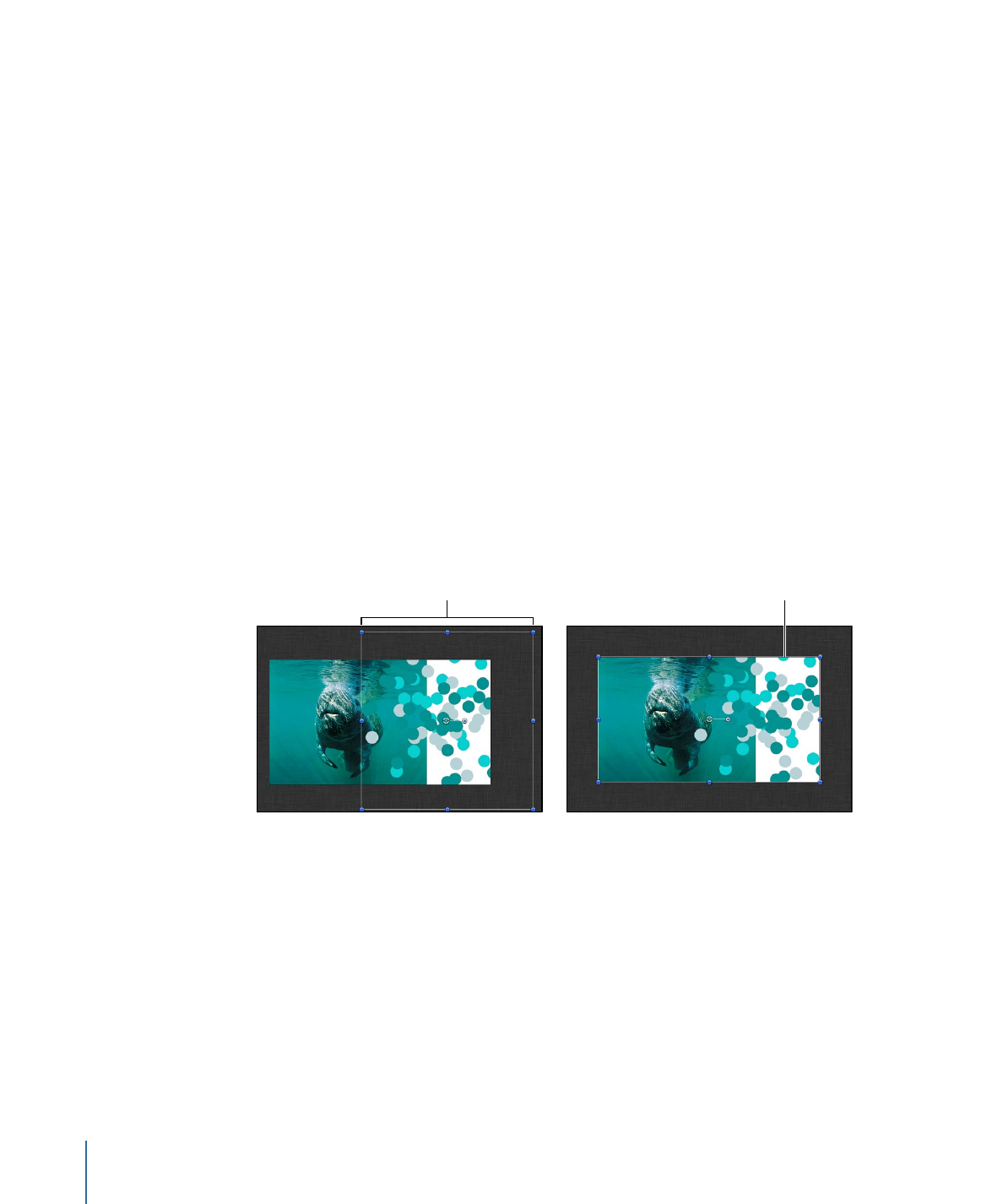
Pour mettre une couche en solo
µ
Sélectionnez les couches ou les groupes à mettre en solo.
µ
Choisissez Objet > Solo (ou appuyez sur les touches ctrl + S).
Remarque : vous pouvez également cliquer sur un objet avec la touche ctrl enfoncée
dans la liste Couches, puis sélectionner Solo dans le menu contextuel.
Toutes les autres couches ou tous les autres groupes sont désactivés. Seul l’objet mis en
solo est visible dans le canevas. Lorsque l’élément sélectionné est en solo, une coche
apparaît en regard de la commande dans le menu Solo.